Tabela e përmbajtjes
Tutoriali do t'ju mësojë tre mënyra të shpejta dhe të thjeshta për të shtuar një ndërprerje rreshti në qelizën Excel: përdorni një shkurtore për të shtypur disa rreshta, Gjeni & Zëvendëso veçorinë për të shtuar një kthim pas një karakteri specifik dhe një formulë për të kombinuar pjesët e tekstit nga disa qeliza secila duke filluar në një rresht të ri.
Kur përdorni Excel për ruajtjen dhe manipulimin e hyrjeve të tekstit, mund të ndonjëherë dëshironi që një pjesë e caktuar e një vargu teksti të fillojë në një rresht të ri. Një shembull i mirë i tekstit me shumë rreshta mund të jenë etiketat postare ose disa detaje personale të futura në një qelizë.
Në shumicën e aplikacioneve të Office, nisja e një paragrafi të ri nuk është problem - thjesht shtypni Enter në tastierë. Në Microsoft Excel, megjithatë, kjo funksionon ndryshe - duke shtypur tastin Enter përfundon hyrjen dhe e zhvendos kursorin në qelizën tjetër. Pra, si të krijoni një linjë të re në Excel? Ka tre mënyra të shpejta për ta bërë këtë.
Si të filloni një rresht të ri në qelizën Excel
Mënyra më e shpejtë për të krijuar një linjë të re brenda një qelize është duke përdorur një shkurtore të tastierës:
- Windows për ndërprerjen e linjës: Alt + Enter
- Mac shkurtore për furnizimin e linjës: Control + Option + Return ose Control + Command + Return
Në Excel 365 për Mac , mund të përdorni gjithashtu Option + Return . Opsioni është ekuivalenti i tastit Alt në Windows, kështu që duket se shkurtorja origjinale e Windows (Alt + Enter) tani funksionon edhe për Mac.Nëse nuk funksionon për ju, atëherë provoni shkurtoret tradicionale të Mac më sipër.
Nëse po përdorni Excel për Mac nëpërmjet Citrix , mund të krijoni një linjë të re me Command + Option + Kombinimi i tastit të kthimit. (Faleminderit Amanda për këtë këshillë!)
Për të shtuar një rresht të ri në qelizën Excel me një shkurtore, ju lutemi ndiqni këto hapa:
- Klikoni dy herë në qelizën ku dëshironi të futni një ndërprerje rreshti.
- Shkruani pjesën e parë të tekstit. Nëse teksti është tashmë në qelizë, vendoseni kursorin aty ku dëshironi të prishni vijën.
- Në Windows, mbani Alt ndërsa shtypni tastin Enter. Në Excel për Mac, mbani Control and Option ndërsa shtypni tastin Kthim.
- Shtypni Enter për të përfunduar dhe për të dalë nga modaliteti i modifikimit.
Si rezultat, do të merrni disa rreshta në qelizën Excel. Nëse teksti shfaqet ende në një rresht, sigurohuni që funksioni Wrap text të jetë i aktivizuar.
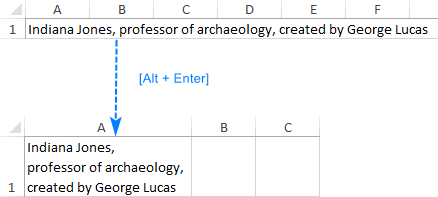
Këshilla për të bërë një kthim në Excel
Këshillat e mëposhtme tregojnë se si të shmangni problemet e zakonshme kur futni linja të shumta në një qelizë dhe demonstroni disa përdorime të padukshme.
Aktivizo Wrap text
Për të parë rreshta të shumtë në një qelizë, duhet të keni të aktivizuar Wrap text për atë qelizë. Për këtë, thjesht zgjidhni qelizën(t) dhe klikoni butonin Wrap Text në skedën Home , në grupin Rreshtimi . Në disa raste, mund t'ju duhet gjithashtu të rregulloni gjerësinë e qelizës manualisht.
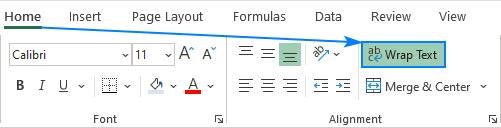
Shtoni shumëNdërprerjet e rreshtave për të rritur hapësirën midis rreshtave
Nëse dëshironi të keni një hendek prej dy ose më shumë rreshtash midis pjesëve të ndryshme të tekstit, shtypni Alt + Enter dy ose më shumë herë. Kjo do të futë furnizime rreshtash të njëpasnjëshme brenda një qelize, siç tregohet në pamjen e mëposhtme:
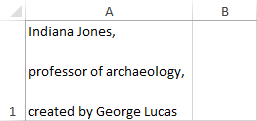
Krijoni një rresht të ri në formulë për ta bërë më të lehtë leximin
Ndonjëherë , mund të jetë e dobishme të tregohen formula të gjata në rreshta të shumtë për t'i bërë ato më të lehta për t'u kuptuar dhe korrigjuar. Shkurtorja e ndërprerjes së linjës së Excel mund ta bëjë këtë gjithashtu. Në një qelizë ose në shiritin e formulës, vendosni kursorin përpara argumentit që dëshironi të zhvendoseni në një rresht të ri dhe shtypni Ctrl + Alt . Pas kësaj, shtypni Enter për të plotësuar formulën dhe për të dalë nga modaliteti i redaktimit.
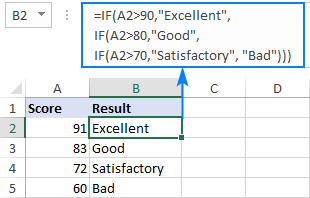
Si të futni një ndërprerje rreshti pas një karakteri specifik
Në rast se keni marrë një fletë pune me shumë hyrje me një rresht, thyerja manuale e çdo rreshti mund të marrë orë të tëra. Fatmirësisht, ekziston një truk jashtëzakonisht i dobishëm për të vendosur disa rreshta në të gjitha qelizat e zgjedhura në të njëjtën kohë!
Si shembull, le të shtojmë një kthim kthimi pas çdo presje në një varg teksti:
- Zgjidhni të gjitha qelizat në të cilat dëshironi të filloni një rresht(a) të reja.
- Shtypni Ctrl + H për të hapur skedën Replace të dialogut Find and Replace të Excel-it. Ose klikoni Gjeni & Zgjidhni > Zëvendëso në skedën Home , në grupin Redaktimi .
- Në Gjej dhe zëvendëso kutia e dialogut, bëni sa më poshtë:
- Në fushën Gjej çfarë , shkruani një presje dhe një hapësirë (, ). Nëse vargjet tuaja të tekstit janë të ndara me presje pa hapësira, shkruani vetëm një presje (,).
- Në fushën Zëvendëso me , shtypni Ctrl + J për të futur një kthim kthimi. Kjo do të vendosë një ndërprerje rreshti në vend të secilës presje; presjet do të hiqen. Nëse dëshironi të mbani një presje në fund të çdo rreshti, por të fundit, shkruani një presje dhe më pas shtypni shkurtoren Ctrl + J.
- Kliko butonin Zëvendëso të gjitha .
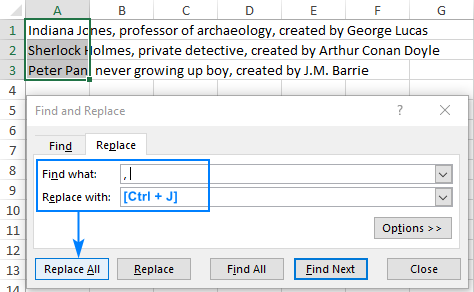
U krye! Në qelizat e zgjedhura krijohen linja të shumta. Në varësi të hyrjes suaj në fushën Zëvendëso me , do të marrësh një nga rezultatet e mëposhtme.
Të gjitha presjet zëvendësohen me kthime të transportit:
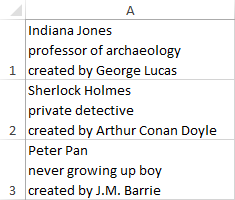
Një ndërprerje rreshti futet pas çdo presjeje, duke mbajtur të gjitha presjet:
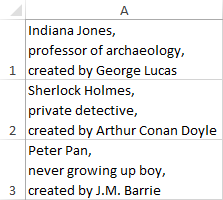
Si të krijoni një rresht të ri në qelizën Excel me një formulë
Shkurtorja e tastierës është e dobishme për futjen manuale të linjave të reja në qeliza individuale dhe Gjej dhe Zëvendëso është e shkëlqyeshme për të thyer linja të shumta në të njëjtën kohë. Në rast se jeni duke kombinuar të dhëna nga disa qeliza dhe dëshironi që secila pjesë të fillojë në një rresht të ri, mënyra më e mirë për të shtuar një kthim kthimi është duke përdorur një formulë.
Në Microsoft Excel, ekziston një funksion i veçantë për të futni karaktere të ndryshme në qeliza - funksioni CHAR. Në Windows, kodi i karaktereve për ndërprerjen e linjës është 10, kështu që ne do të përdorim CHAR(10).
Për të vënësë bashku me vlerat nga qelizat e shumta, mund të përdorni ose funksionin CONCATENATE ose operatorin e bashkimit (&). Dhe funksioni CHAR do t'ju ndihmojë të vendosni ndërprerjet e linjës në mes.
Formulat e përgjithshme janë si më poshtë:
cell1& CHAR(10) & qeliza2& CHAR(10) & qeliza3& …Ose
CONCATENATE( qeliza1, CHAR(10), qeliza2, CHAR(10), qeliza3, …)Duke supozuar pjesët e tekstit shfaqen në A2, B2 dhe C2, një nga formulat e mëposhtme do t'i kombinojë ato në një qelizë:
=A2&CHAR(10)&B2&CHAR(10)&C2
=CONCATENATE(A2, CHAR(10), B2, CHAR(10), C2)
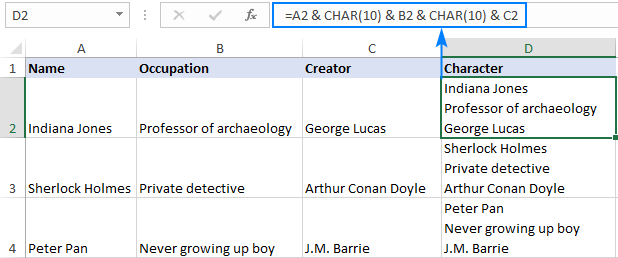
Në Excel për Office 365, Excel 2019 dhe Excel 2019 për Mac, mund të përdorni gjithashtu funksionin TEXTJOIN. Ndryshe nga formulat e mësipërme, sintaksa e TEXTJOIN ju lejon të përfshini një kufizues për ndarjen e vlerave të tekstit, gjë që e bën formulën më kompakte dhe më të lehtë për t'u ndërtuar.
Këtu është një version i përgjithshëm:
TEXTJOIN(CHAR(10 ), E VËRTETË, qeliza1, qeliza2, qeliza3, …)Për grupin tonë të të dhënave të mostrës, formula shkon si më poshtë:
=TEXTJOIN(CHAR(10), TRUE, A2:C2)
Ku:
- CHAR(10) shton një kthim kthimi ndërmjet çdo vlere teksti të kombinuar.
- E TRUE i tregon formulës që të kapërcejë qelizat boshe.
- A2:C2 janë qelizat për t'u bashkuar.
Rezultati është saktësisht i njëjtë si me CONCATENATE:
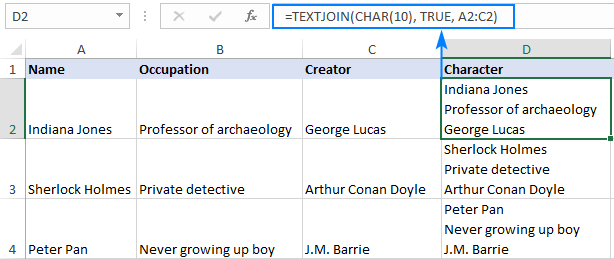
Shënime:
- Që linja të shumta të shfaqen në një qelizë, mos harroni të keni aktivizuar Text Wrap dhe rregulloni qelizën gjerësinë nësenevojiten.
- kodi i karakterit për një kthim me karrocë ndryshon në varësi të platformës. Në Windows, kodi i ndërprerjes së linjës është 10, kështu që ju përdorni CHAR(10). Në Mac, është 13, kështu që ju përdorni CHAR(13).
Kjo është se si të shtoni një kthim kthimi në Excel. Ju falënderoj për leximin dhe shpresoj t'ju shohim në blogun tonë javën tjetër!
Shkarkimet e disponueshme
Formulat për të hyrë në rreshtin e ri në qelizën Excel

